应用·更新
焦点:音频稍后读应用 Audyo
Audyo 是我近期发现的一款音频服务,你可以将其理解为另类的「稍后读」应用,因为它真的可以将网页「读」出来,而且不是机械声音的朗读。
要实现把任意网页读出来,有两种方式,第一种比较简单,直接将文章网页链接添加到 Audyo,你可以将 Audyo 放在 Safari 的「共享菜单」,随时将文章添加进去。
第二种方式,如果你使用桌面浏览器,可先通过这里,安装浏览器插件,支持桌面的 Chrome、Safari 和 Firefox。
然后,在 iPhone/iPad 上打开 Audyo,找到「设置」,点击「Connect browser extension」,通过扫描桌面浏览器的二维码完成账号的连接。
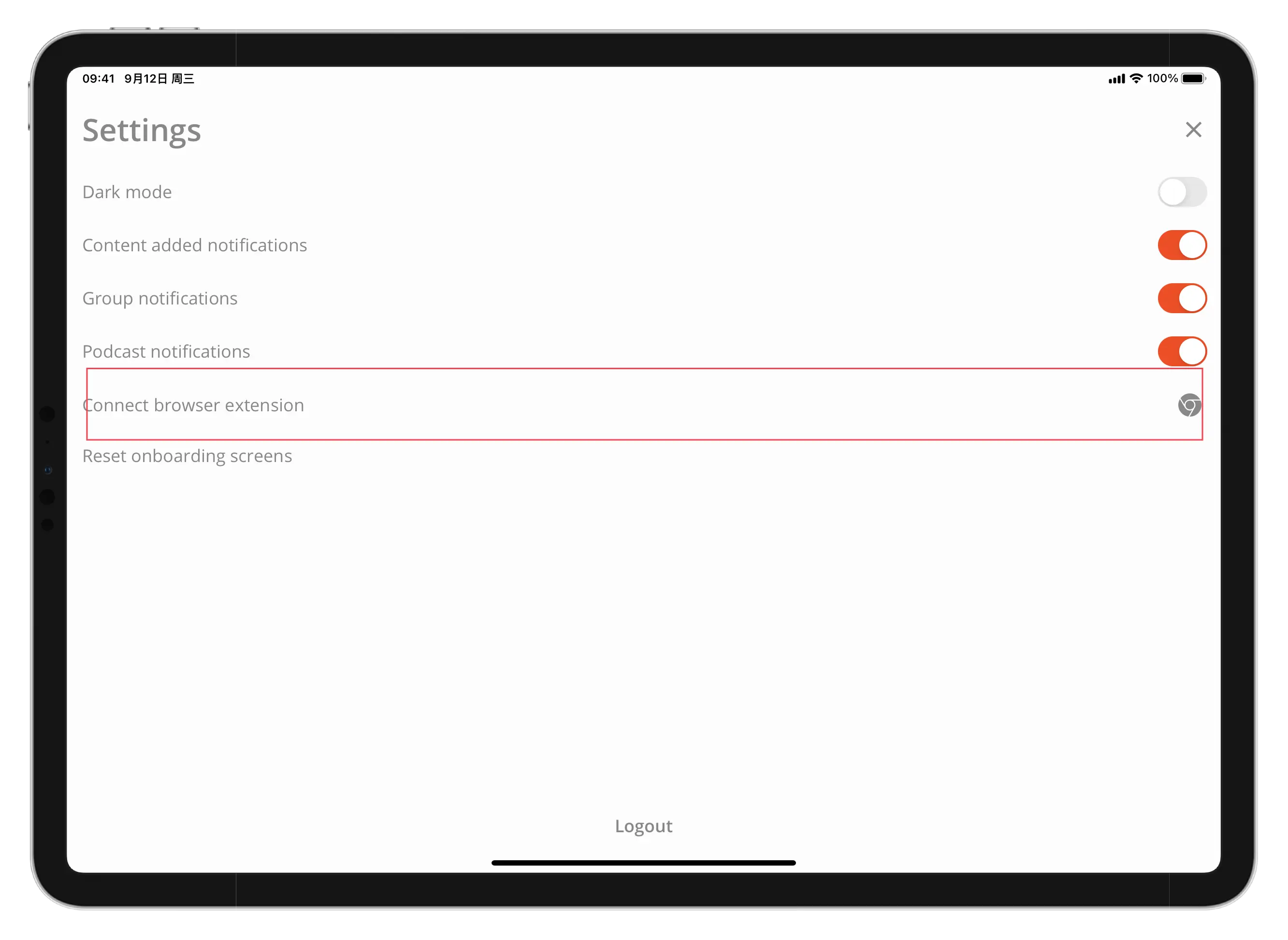 接下来,当你在桌面浏览器上看到好的文章,点击 Audyo 的插件/扩展即可将其添加到 Audyo。
需要提醒的是,无论哪一种方式,Audyo 并不能立刻将文章转为音频,它需要一定的处理时间,基本上 10 分钟以内就能转换完毕,然后你就可以在 iPhone/iPad 上收听了,同时支持字幕(其实就是文章内容)实时显示。
 目前 Audyo 仅支持 iOS/iPad 平台,开发者表示 Android 即将发布;这款应用现在处于免费阶段,我个人预测,未来应该会收费,毕竟,参考其他「稍后读」应用,这类产品需要强大的后端处理机制,特别是转换为高质量音频的过程,都是巨大的成本。
你可以在 App Store 免费下载、体验 Audyo。
更新
一组近期值得关注的应用更新。
密码管理工具 Bitwarden 更新,增加自定义 link 字段功能,这个功能就是通过自定义字段,为用户名或密码做一个「链接(link)」,可应用在某些无法自动填充用户名或密码的网站,你可通过其官网帮助页面了解更多。
Bitwarden 是我非常推荐使用的密码管理工具,相比于 1Password,Bitwarden 拥有更好的性价比(付费用户只需要 10 欧元/年,详细价格请参照这里),同时,Bitwarden 支持自建,如果你手上拥有云服务器,完全可以将其部署到云服务器上,这里我也推荐一个部署教程,基于 Docker,非常简单。
你可以通过 App Store 免费更新或下载 Bitwarden。
图片处理工具 PicSew 更新,新版本增加了将图片导出为 PDF 和切片功能,PDF 导出比较好理解,所谓「切片」就是按照某个固定长宽比导出拼接的图片,其内置了几个比例,你可以在应用的设置里找到,如下图所示:
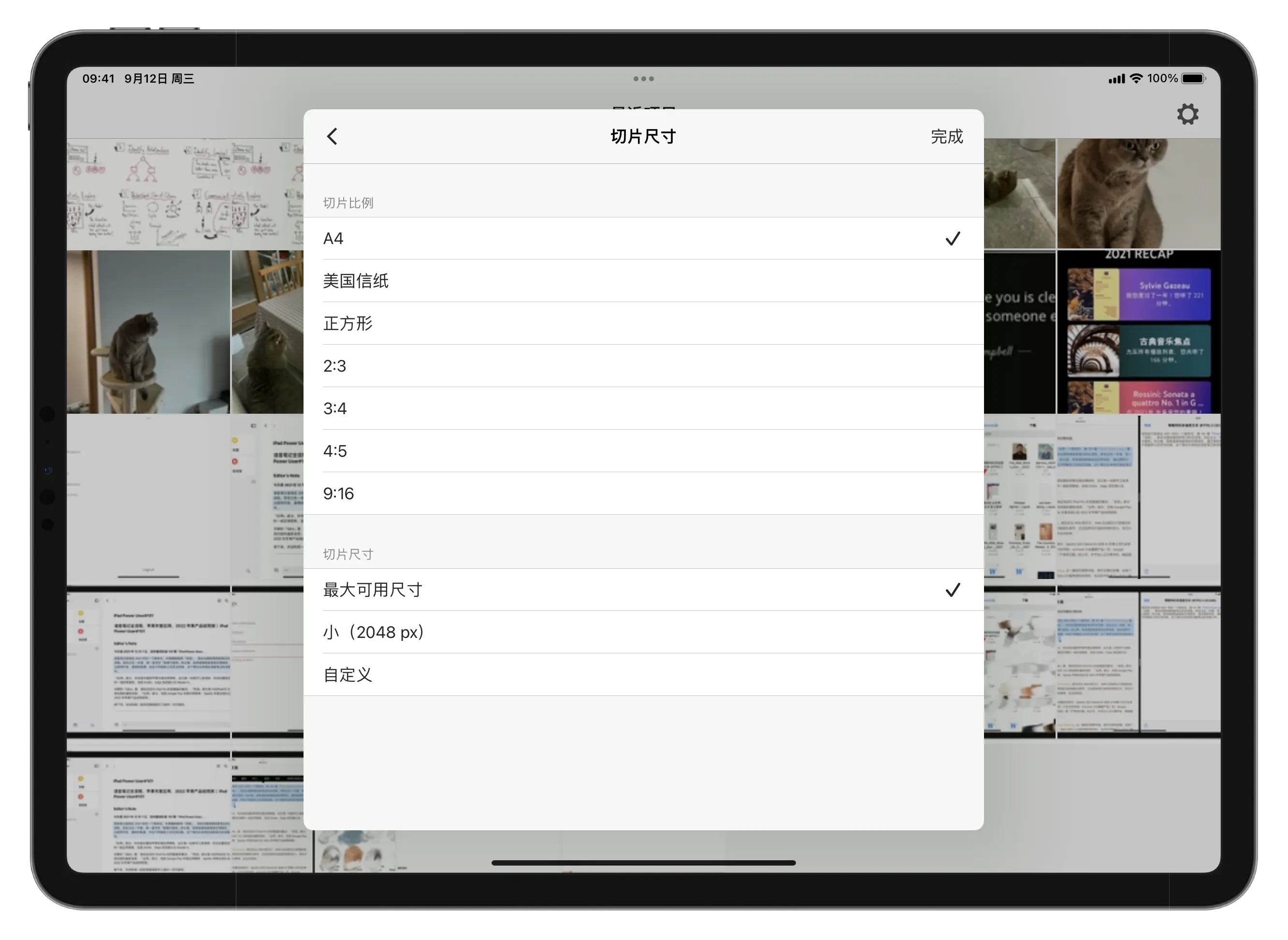 类似地,PDF 导出功能也支持上述比例。
PicSew 是我使用多年的图片处理工具,「iPad Power User」整个内容生产过程中的图片处理都由它完成,该应用目前采用「免费下载+内购解锁高级功能」的模式,1.99 美元可以解锁所有高级功能,你可以在 App Store 免费下载体验。
|